Решение проблемы с черным экраном в OBS Studio
Ранее мы уже пытались исправить появление черного экрана при запуске OBS Studio. Сегодня рассмотрим еще один способ решения этой проблемы. Как правило такая проблема возникает на ноутбуках с двумя видеокартами, запускаемая OBS Studio не знает с какого экрана захватывать изображение и показывает вместо рабочего стола черный экран.
У меня ноутбук с дискретной картой от NVIDIA. В их панели управления раньше во вкладке Управление параметрами 3D, в разделе Программные настройки можно было выбрать приложение и указать, на какой из двух видеокарт оно должно запускаться. Но с некоторого времени эта опция перестала работать. Свежие версии драйверов NVIDIA не решали этой проблемы.
Но теперь эту задачу можно решить с помощью настроек самой Windows 10. Возможно данная опция была изначально, но такого решения я не встречал на других ресурсах.
Для этого открываем Параметры, заходим в раздел Система, выбираем подменю Дисплей, прокручиваем список опций чуть ниже и находим пункт Настройки графики.
В открывшемся окне нажимаем кнопку Обзор. Далее находим бинарник запускающий OBS Studio.
У меня это: C:\Program Files\obs-studio\bin\64bit\obs64.exe
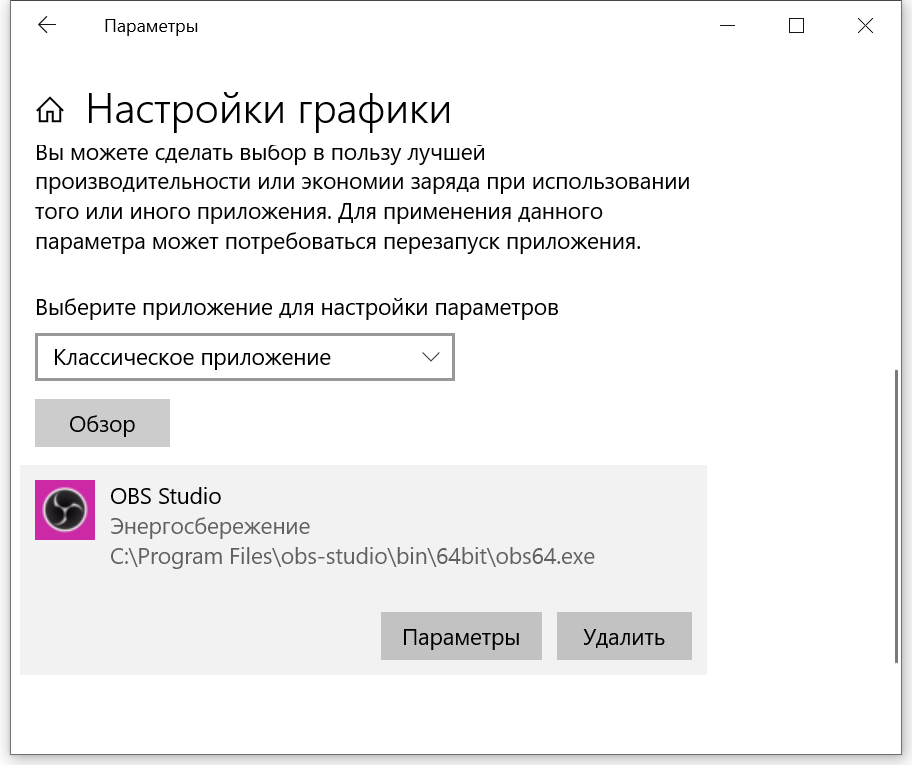
После добавление программы нажимаем кнопку Параметры и указываем режим Энергосбережения.
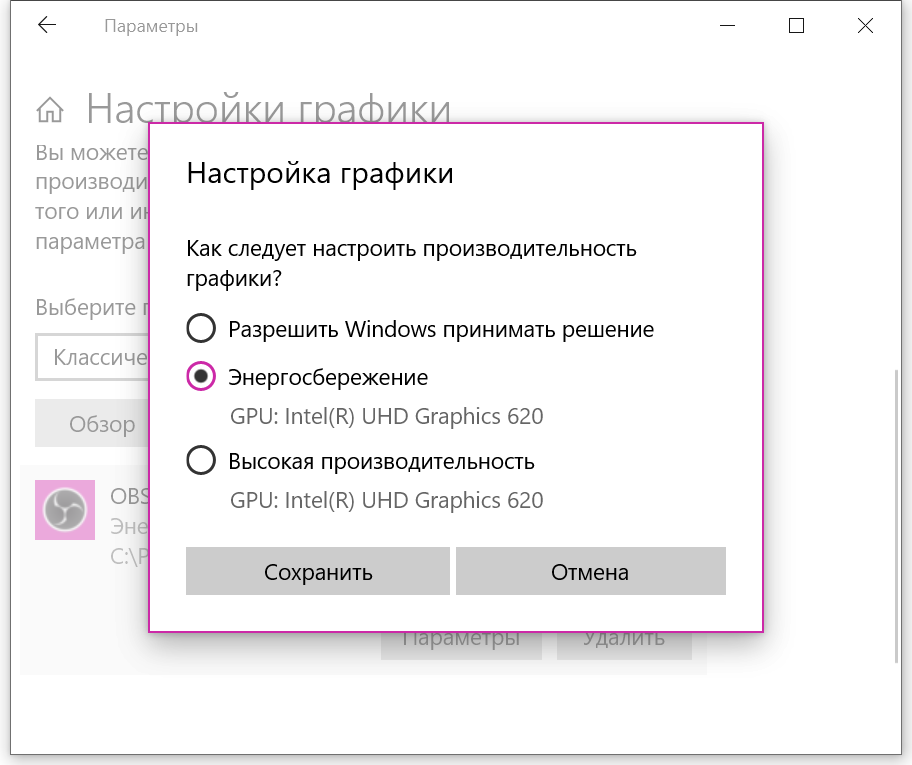
Теперь после запуска OBS — Studio будет показывать рабочий стол вместо черного экрана.
Решение работает с OBS — Studio 26.0.2 и Windows 10 1904









